Премахни Plusnetwork.com redirect (Инструкции за премахване) - актуализирано авг. 2017
Упътване за премахване на Plusnetwork.com redirect
Какво е Пренасочващият вирус Plusnetwork.com?
Мога ли да използвам Plusnetwork.com за търсене в мрежата?
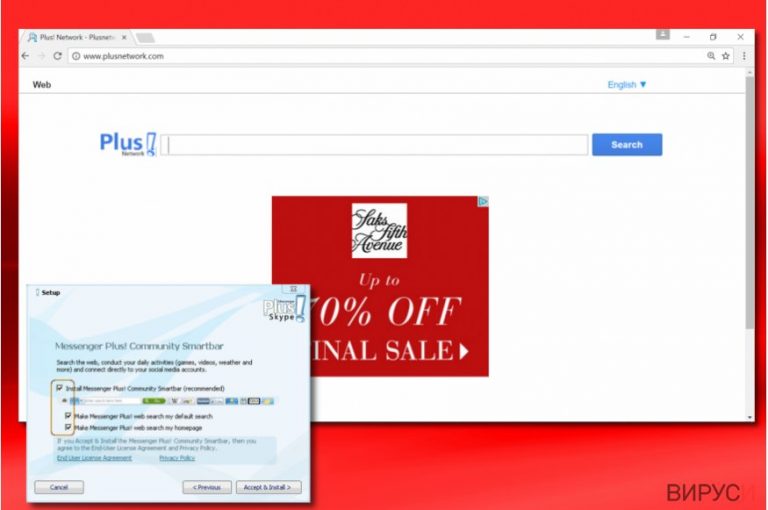
Вирусът Plusnetwork.com може да ви изглежда като надеждна търсачка. Може да започнете да виждате тази страница след инсталиране на някоя безплатна програма като CrossBrowser, Messenger Plus! Community Smartbar и други подобни. И все пак, заради способността си да пренасочва потребителите към комерсиални домейни, се класифицира като браузър-похитител.
Както при повечето от тези потенциално нежелани програми, и тази твърди, че подобрява потребителското изживяване при сърфиране като показва „най-надеждните резултати от търсенето“. Но не трябва да забравяте факта, че Plusnetwork.com е комерсиална уеб страница, чиято цел е печалбата. Установено е, че създателите и активно използват схемата плащане за клик (pay-per-click), като се опитват да печелят пари от различни лица, без да ги проверяват предварително.
Ако не искате да се озовете на някоя съмнителна уеб страница, която има за цел да зарази компютъра ви със зловреден софтуер, премахнете този браузър-похитител от системата си. Също така, имайте предвид, че този домейн може да споделя личната ви информация с трети лица.
Разкриването на лична информация онлайн е доста често срещан проблем, който притеснява не само компютърните специалисти, но и обикновените компютърни потребители. Затова силно препоръчваме да използвате FortectIntego за премахването на Plusnetwork.com.
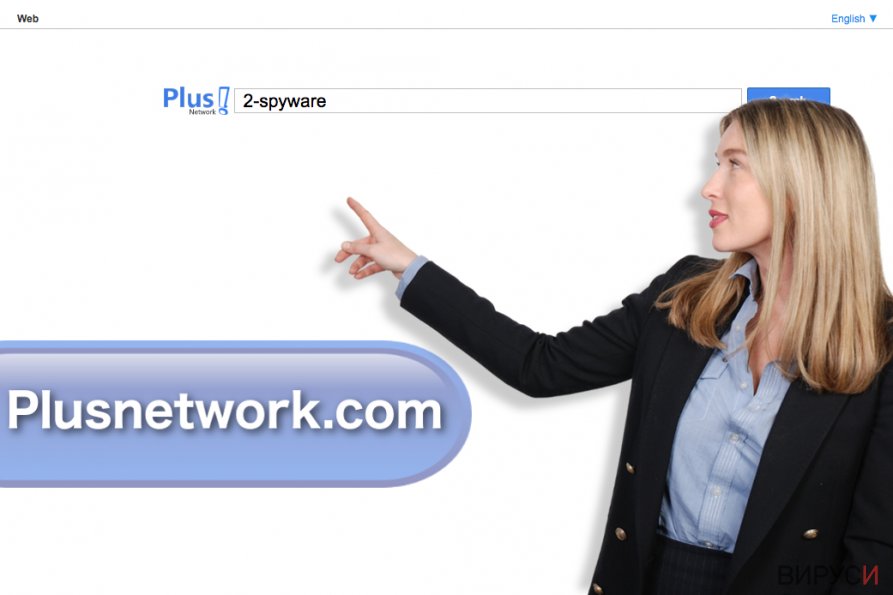
Тази подвеждаща търсачка се разпространява заедно с лентата с инструменти Messenger Plus! Community, която може да бъде открита в списъка с „избираеми компоненти“ при инсталирането на Skype, даунлоуд мениджър и друг подобен софтуер. Винаги е зададена по подразбиране, затова, ако не обърнете внимание на инсталационния процес, Plus Network може да се промъкне в компютъра зад гърба ви.
След като направи това, той се опитва да смени началната страница, търсачката по подразбиране и страницата за нов раздел. Това може да се случи на всеки един от браузърите ви, включително Google Chrome, Mozilla Firefox, Internet Explorer и дори Safari, защото както лентата с инструменти, така и самата търсачка поддържат най-популярните уеб браузъри.
Освен това, тази търсачка може да шпионира потребителите си като събира информация свързана с браузъра и я предава към съмнителни трети лица. Като стана дума за онлайн маркетинг, потребителската информация е един от най-търсените продукти . Споделянето и с трети лица може да доведе до проблеми свързани с нарушения на поверителността .
Това не би трябвало да се толерира, защото тези лица може да използват термините ви за търсене, посетените от вас уеб страници, информацията въведена в тях, кликове, IP адреси, местоположение, имейл адреси и друга подобна нелична информация за съмнителни цели, като например имейл спам или създаването на подвеждащи реклами . Затова, ако не искате да се подхлъзнете към пренасочване и да се озовете на потенциално опасен сайт, препоръчваме ви да премахнете Plusnetwork.com заедно с лентата с инструменти и останалите компоненти.
Как мога да се заразя с този браузър-похитител?
Вече споменахме как става похищението на Plusnetwork.com. Обикновено се групира с лентата с инструменти Messenger Plus! Community. Последната се придвижва като прикачен файл към различни видове безплатен софтуер като „избираем компонент“.
Това означава, че ако изтеглите даунлоуд мениджър, медиен плейър или друг безплатен софтуер и не сте достатъчно внимателни, може да се подведете и да инсталирате целият бандъл (пакет) с приложения. За да не позволите това да се случи, винаги избирайте „Разширени“ или „Потребителски“ настройки, защото това е единственият начин да видите всички компоненти, които образуват софтуерния пакет.
Следвайте всяка стъпка от инсталационния процес и махайте отметките от всички непознати ви компоненти, особено, ако са зададени по подразбиране. Може би ще трябва да проверите и настройките си за блокиране на реклами. Един прочит на декларациите за поверителност на различните уеб страници, които посещавате също може да ви окуражи да се отнасяте по-внимателно с личната си информация .
Бързо премахване на Plusnetwork.com
Пренасочващият проблем на Plusnetwork.com може да се появи съвсем внезапно. В този случай явно не сте успели да наблюдавате инсталацията на безплатния софтуер, който е участвал в разпространението на този похитител. Известно е, че се разпространява от CrossBrowser, Messenger Plus! и други подобни потенциално нежелани програми, затова е добре да избягвате и тях.
И все пак, ако вече сте се заразили с този похитител, не се притеснявайте, защото може да оправите компютъра си както ръчно, така и автоматично. Силно препоръчваме да използвате стъпките за автоматично премахване, за да се отървете от вируса Plusnetwork.com, защото си имате работа с програма, която разчита на тайно разпространение и непозволени промени на настройките на браузъра.
Освен това, както вече отбелязахме, премахването на Plusnetwork.com е задължително, тъй като тази търсачка има за цел да промотира свързани уеб страници, които може да не са безопасни.
Може да премахнете, нанесените от вируса щети, като използвате FortectIntego. SpyHunter 5Combo Cleaner и Malwarebytes са подходящи за откриване на потенциално нежелани програми и вируси, заедно с всичките им файлове и записи в регистрите, които са свързани с тях.
Упътване за ръчно премахване на Plusnetwork.com redirect
Деинсталиране от Windows
Когато се опитате да оправите компютъра си и да премахнете вируса Plusnetwork.com, трябва да премахнете всички негови компоненти. Силно препоръчваме да отстраните Messenger Plus! Community toolbar, CrossBrowse, PlusNetwork и други подобни записи от Мениджъра на задачите (Task manager)
За да премахнете Пренасочващият вирус Plusnetwork.com от устройства с Windows 10/8, следвайте дадените по-долу стъпки:
- Въведете Control Panel (Контролен панел) в полето за търсене на Windows и натиснете Enter или кликнете върху резултатите от търсенето.
- В Programs/Програми, изберете Uninstall a program/Деинсталиране на програма.

- От списъка открийте записите свързани с Пренасочващият вирус Plusnetwork.com (или всякакви други инсталирани наскоро съмнителни програми).
- Кликнете с десния бутон на мишката върху приложението и изберете Uninstall/Деинсталиране.
- Ако се появи User Account Control/Управление на потребителски профили натиснете Yes/Да.
- Изчакайте да се финализира деинсталацията и натиснете OK.

Ако използвате Windows 7/XP, използвайте следните инструкции:
- Кликнете върху старт менюто Windows Start > Control Panel/Контролен панел разположен в десния прозорец (ако използвате Windows XP, кликнете върху Add/Remove Programs/Добавяне/премахване на програма).
- В Контролния панел, изберете Programs/Програми > Uninstall a program/Деинсталиране на програма.

- Изберете нежеланото приложение като кликнете върху него веднъж.
- В горния край натиснете Uninstall/Change/Деинсталиране/Промяна.
- В прозореца за потвърждение, изберете Yes/Да.
- Натиснете OK след като процеса по премахване бъде финализиран.
Премахване на Plusnetwork.com от Mac OS X система
За да деинсталирате напълно вируса Plusnetwork.com, трябва да се отървете от CrossBrowse, PlusNetwork, Messenger Plus! Community toolbar и други подобни компоненти, които имат връзка с похитителя. Уверете се, че сте деинсталирали всички от операционната си система Mac OS X.
-
Ако използвате OS X, натиснете Go горе вляво и изберете Applications.

-
Изчакайте, докато видите папката Applications и гледайте за Plusnetwork.com или други съмнителни програми. Сега натиснете дясно копче на всяко подобно въведение и изберете Move to Trash.

Нулиране на настройките на Mozilla Firefox
Премахване на опасни разширения:
- Отворете браузъра Mozilla Firefox и кликнете върху Menu/Меню (три хоризонтални линии в горния десен ъгъл на прозореца).
- Изберете Add-ons/Добавки.
- Тук изберете плъгини, които са свързани с Пренасочващият вирус Plusnetwork.com и натиснете Remove/Премахване.

Нулирайте началната страница:
- Кликнете върху трите хоризонтални линии в горния десен ъгъл, за да се отвори менюто.
- Изберете Options/Опции.
- В опциите Home/начална страница, въведете предпочитан от вас сайт, който ще се отваря всеки път, когато отворите Mozilla Firefox.
Изчистете бисквитките и данните за уеб страницата:
- Натиснете Menu/Меню и изберете Options/Опции.
- Отидете в раздел Privacy & Security/Поверителност и сигурност.
- Скролнете надолу докато откриете Cookies and Site Data/Бисквитки и данни за уеб страницата.
- Натиснете Clear Data/Изчистване на данните…
- Изберете Cookies and Site Data/Бисквитки и данни за уеб страницата, както и Cached Web Content/Кеширано уеб съдържание и натиснете Clear/Изчистване.

Нулиране на настройките на Mozilla Firefox
В случай че Пренасочващият вирус Plusnetwork.com не бъде премахнато след като сте изпълнили горните инструкции, нулирайте настройките на Mozilla Firefox:
- Отворете браузъра Mozilla Firefox и натиснете Menu/Меню.
- Отидете в Help/Помощ и след това изберете Troubleshooting Information/Информация за разрешаване на проблеми.

- В раздела Give Firefox a tune up/Настройки на Firefox кликнете върху Refresh Firefox…/Опресняване на Firefox…
- След като се появи изскачащия прозорец, потвърдете действието като натиснете Refresh Firefox/Опресняване на Firefox – това трябва да финализира премахването на Пренасочващият вирус Plusnetwork.com.

Нулиране на настройките на Google Chrome
За да оправите Google Chrome след похищението на PlusNetwork.com, трябва да рестартирате браузъра си или да отстраните всяка добавка, която изглежда опасно или съмнително. Ако не си спомняте да сте инсталирали такава на компютъра си, трябва да я премахнете.
Изтриване на зловредните разширения от Google Chrome:
- Отворете Google Chrome, кликнете върху Менюто/Menu (три вертикални точки в горния десен ъгъл) и изберете Още инструменти/More tools > /Разширения/Extensions.
- В новоотворения прозорец ще видите всички инсталирани разширения. Деинсталирайте всички съмнителни плъгини, които могат да имат връзка с Пренасочващият вирус Plusnetwork.com като кликнете върху Премахване/Remove.

Изчистете кеш паметта и уеб данните от Chrome:
- Кликнете върху Меню/Menu и изберете и изберете Настройки/Settings.
- В раздела Поверителност и сигурност/Privacy and security, изберете Изчистване на данните за сърфирането/Clear browsing data.
- Изберете История на сърфиране, бисквитки и други данни за сайта/Browsing history, Cookies and other site data, както и Кеширани изображения/Cached images и файлове/files.
- Натиснете Изтриване на данни/Clear data.

Промяна на началната страница:
- Кликнете върху менюто и изберете Настройки/Settings.
- Потърсете съмнителен сайт като Пренасочващият вирус Plusnetwork.com в раздела При стартиране/On startup.
- Кликнете върху Отваряне на специфична или няколко страници/Open a specific or set of pages и кликнете върху трите точки, за да се появи опцията Премахване/Remove.
Нулиране на настройките на Google Chrome:
Ако предните методи не са успели да ви помогнат, нулирайте настройките на Google Chrome, за да елиминирате всички компоненти на Пренасочващият вирус Plusnetwork.com:
- Отворете Меню/Menu и изберете Настройки/Settings.
- В Настройки/Settings, скролвате надолу и кликвате върху Разширени/Advanced.
- Отново скролвате надолу и намирате раздела Нулиране и изчистване/ Reset and clean up.
- Сега натискате Възстановяване на настройките към първоначалното им състояние/Restore settings to their original defaults.
- Потвърдете с Нулиране на настройките/Reset settings за да финализирате премахването на Пренасочващият вирус Plusnetwork.com.

Нулиране на настройките на Safari
Премахнете нежеланите разширения от Safari:
- Кликнете върху Safari > Preferences…/Предпочитания…
- В новия прозорец, изберете Extensions/Разширения.
- Изберете нежеланото приложение свързано с Пренасочващият вирус Plusnetwork.com и изберете Uninstall/Деинсталирай.

Изчистете бисквитките и други данни за уеб страници от Safari:
- Кликнете Safari > Clear History…/Изчисти история
- От падащото меню под Clear/Изчисти, изберете all history/цялата история.
- Потвърдете с Clear History/Изчисти историята.

Нулирайте настройките на Safari, ако горните стъпки не са ви помогнали:
- Кликнете върхуSafari > Preferences…/Предпочитания…
- Отидете в раздел Advanced/Разширени.
- Поставете тикче на Show Develop menu/Показване на менюто за разработка в лентата с менюто.
- От лентата с менюто, кликнете Develop, и след това изберете Empty Caches/Изчисти кеш.

След изтриването на тази потенциално нежелана програма и поправянето на всеки един от браузърите Ви, препоръчваме да сканирате компютъра си с добра антивирусна. Това ще помогне да се отървете от регистърни следи от Plusnetwork.com и също така ще намери свързани паразити и възможни инфекции с малуер. За тази цел можете да използвате нашият най-добър малуер ремувър: FortectIntego, SpyHunter 5Combo Cleaner или Malwarebytes.
Препоръчано за Вас
Не позволявайте на правителството да ви шпионира
Правителствата имат много причини за проследяване на потребителски данни и шпиониране на гражданите, затова е добре да се замислите и да разберете повече за съмнителните практики за събиране на информация. За да избегнете нежелано проследяване или шпиониране, трябва да бъдете напълно анонимни в Интернет.
Може да изберете различно местоположение, когато сте онлайн и имате достъп до желани материали без ограничение на специфично съдържание. Може да се радвате на Интернет връзка без рискове да бъдете хакнати, като използвате VPN услугата Private Internet Access.
Управлявайте информацията, която може да бъде използвана от правителството или трети страни и сърфирайте в мрежата без да бъдете шпионирани. Дори да не участвате в някакви незаконни дейности или се доверявате на избора си на услуги и платформи, имайте едно наум за собствената си сигурност и вземете превантивни мерки като използвате VPN услуга.
Архивиране на файлове в случай на атака на зловреден софтуер
Компютърните потребители могат да понесат различни загуби, които се дължат на кибер инфекции или на техни собствени грешки. Софтуерни проблеми, причинени от зловреден софтуер или загуба на информация, дължаща се на криптиране, могат да доведат до различни последици за устройството ви или дори до непоправими щети. Когато разполагате с адекватни актуални резервни файлове лесно може да се възстановите след подобен инцидент и да се върнете към работата си.
Актуализациите на резервните файлове след всяка промяна в устройството са изключителни важни, за да може да се върнете на точното място, на което сте спрели работа, когато зловреден софтуер или друг проблем с устройството е причинило загуба на информация или е прекъснало работата ви.
Когато разполагате с предишна версия на важен документ или проект, може да избегнете чувството на безсилие и стреса. Доста е полезно в случай на изненадваща зловредна атака. Използвайте Data Recovery Pro за възстановяване на системата.


